10 công cụ chặn quảng cáo hiệu quả giúp duyệt Web nhanh hơn
Khi bạn truy cập vào một trang Web nào đó nhưng quảng cáo luôn xuất hiện, khiến bạn cảm thấy khó chịu. Thậm chí đôi khi quảng cáo còn làm quá tình duyệt trang Web bị chậm. Làm thế nào để chặn được quảng cáo khi bạn duyệt Web. Dưới đây là 10 công cụ giúp bạn chặn quảng cáo hiệu quả và giúp bạn duyệt Web nhanh hơn.
Các công cụ chặn quảng cáo
- 1. AdBlock Plus (Desktop, Android, iOS)
- 2. AdBlock (Chrome, Firefox, Safari)
- 3. AdGuard (Windows, Mac, Android, iOS)
- 4. AdBlocker Ultimate (Chrome, Firefox, Safari, Opera)
- 5. uBlock Origin (Chrome, Firefox, Safari)
- 6. AdAway (Android)
- 7. Firefox Focus (Android, iOS)
- 8. Ghostery (Desktop, Android, iOS)
- 9. Privacy Badger (Chrome, Firefox, Opera)
- 10. Opera (Desktop, Android, iOS)
1. AdBlock Plus (Desktop, Android, iOS)
AdBlock Plus (ABP) là một trong những công cụ chặn quảng cáo phổ biến nhất trên trình duyệt, với các phiên bản có sẵn cho Firefox, Chrome, Safari và Opera.
ABP có nhiều tính năng, tùy chọn giúp người dùng có thể chặn hầu hết quảng cáo trên trình duyệt một cách nhanh chóng. Người dùng có thể dễ dàng thêm các trang web vào danh sách chặn, cũng có thể bỏ riêng các web yêu thích vào whitelist - cho phép nhận quảng cáo đối với những web này để ủng hộ.
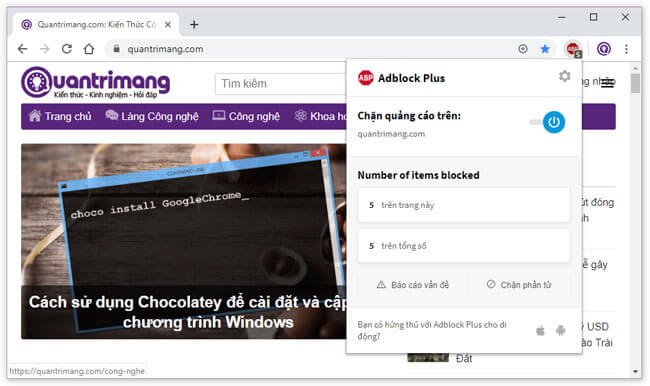
Một điều hơi bất cập với công cụ này là AdBlock Plus có tính năng "Acceptable Ads" (tạm dịch: Quảng cáo chấp nhận được) hoạt động, cho phép một số quảng cáo không thể xâm phạm, luôn mặc định nằm ở whitelist, gây khó chịu cho người dùng
Trên Android, người dùng có thể sử dụng Adblock Browser tích hợp tính năng chặn quảng cáo vào trong trình duyệt riêng biệt, còn trên IOS, bạn có thể download ứng dụng AdBlock Plus được tích hợp sẵn với hệ thống để chặn quảng cáo trực tiếp trên Safari.
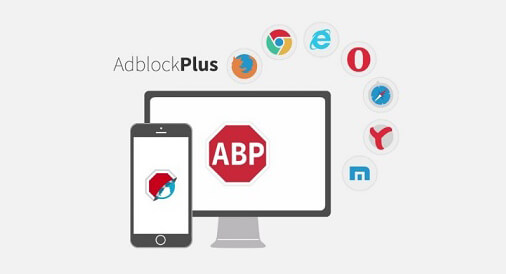
2. AdBlock (Chrome, Firefox, Safari)
AdBlock (không liên quan đến AdBlock Plus) là tiện ích mở rộng chặn quảng cáo cũng rất phổ biến, được dùng chủ yếu với trình duyệt Chrome, Firefox và Safari.
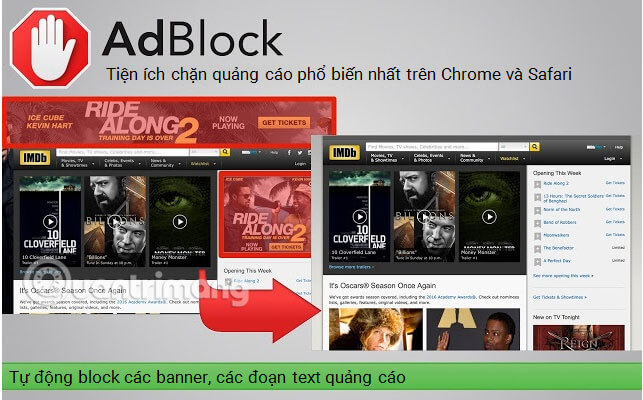
Tiện ích này sử dụng một loạt danh sách bộ lọc để tự động chặn nội dung quảng cáo đến từ các nhà cung cấp và máy chủ bạn đã từng truy cập sử dụng. Người dùng sử dụng luôn các trang web có trong danh sách mặc định, có thể bổ sung thêm vào danh sách đó hoặc tạo mới theo ý thích của mình. Tương tự như ABP, AdBlock cũng có whitelist để người dùng bổ sung danh sách trang web yêu thích, chấp nhận quảng cáo để ủng hộ họ.
Là một trong những tiện ích mở rộng của Chrome và Safari được tải xuống nhiều nhất, AdBlock có được sự tin tưởng của nhiều người dùng trên toàn thế giới.
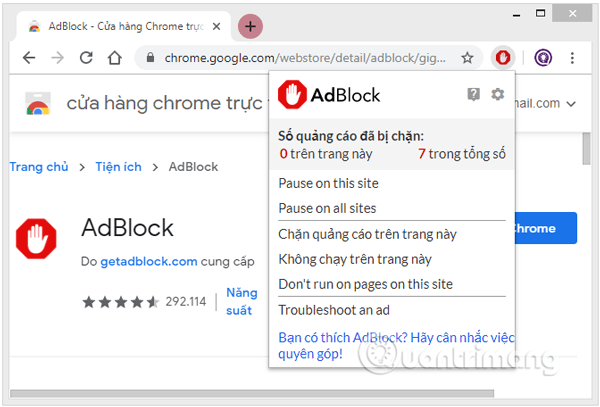
Lưu ý: Công cụ này có thể làm chậm trình duyệt nếu như bạn mở quá nhiều tab, đặc biệt khi sử dụng Google Chrome trên máy tính.
3. AdGuard (Windows, Mac, Android, iOS)
Người dùng đang tìm kiếm trải nghiệm mạnh mẽ hơn có thể dùng thử AdGuard. Ứng dụng này có thể bảo vệ người dùng khỏi các quảng cáo độc hại, chặn quảng cáo trên các trình duyệt web thông dụng, thậm chí là Facebook.
Ưu điểm khá lớn của AdGuard nằm ở chế độ ẩn danh, ứng dụng này sẽ chặn cookie của các bên thứ 3 muốn lấy thông tin người dùng, hỗ trợ ẩn địa chỉ IP để bảo vệ dữ liệu của bạn.
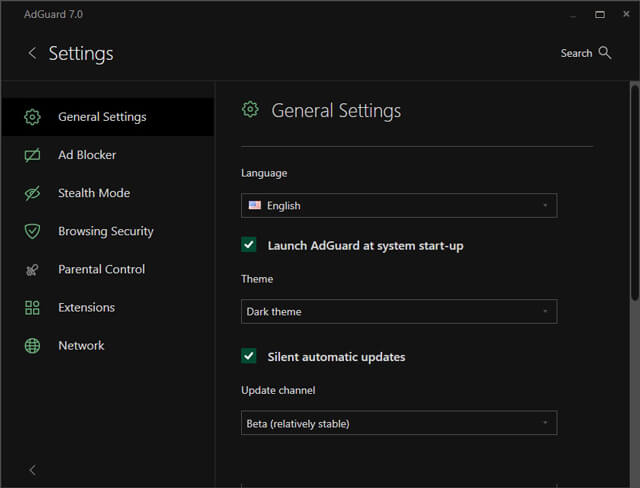
Trên các thiết bị di động, AdGuard cho Android chặn quảng cáo trên các ứng dụng và trò chơi, tuy nhiên bạn sẽ phải cài đặt từ trang web AdGuard thay vì Google Play như thông thường. AdGuard trên iOS hoạt động kết hợp với Safari để lọc quảng cáo hiệu quả trên trình duyệt.
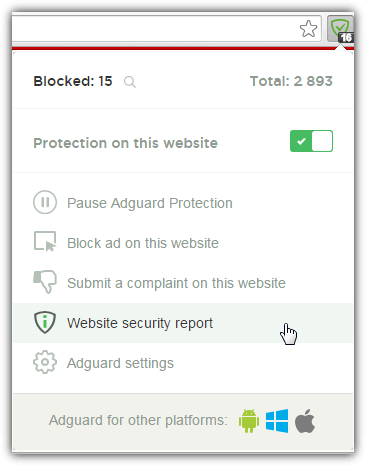
4. AdBlocker Ultimate (Chrome, Firefox, Safari, Opera)
AdBlocker Ultimate là một công cụ chặn quảng cáo miễn phí trên trình duyệt, được thiết kế với một mục tiêu duy nhất là gỡ bỏ tất cả các quảng cáo, giúp bạn tập trung vào những nội dung muốn xem.
Cực kỳ tuyệt vời là AdBlocker Ultimate không hề có những whitelist mặc định những quảng cáo "được chấp nhận" hoặc mạng lưới những quảng cáo/trang web có quảng cáo không gây hại. Ngoài ra, công cụ này cũng loại bỏ những tên miền có thể lây lan phần mềm độc hại, ngăn chặn bị theo dõi và cải thiện hiệu suất trình duyệt.
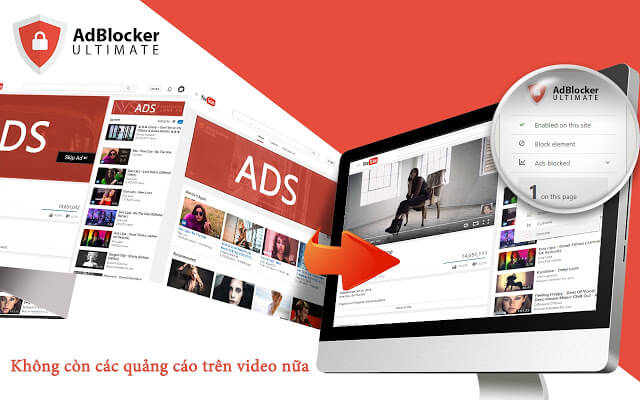
AdBlocker Ultimate là add-on có sẵn trên các trình duyệt phổ biến như Chrome, Firefox, Safari và Opera.
5. uBlock Origin (Chrome, Firefox, Safari)
uBlock Origin là một công cụ chặn quảng cáo hiệu quả trên trình duyệt, tiêu tốn ít CPU và bộ nhớ. Tiện ích này có thể nạp, áp dụng hàng ngàn bộ lọc, lớn hơn rất nhiều so với những công cụ chặn quảng cáo hiện nay.
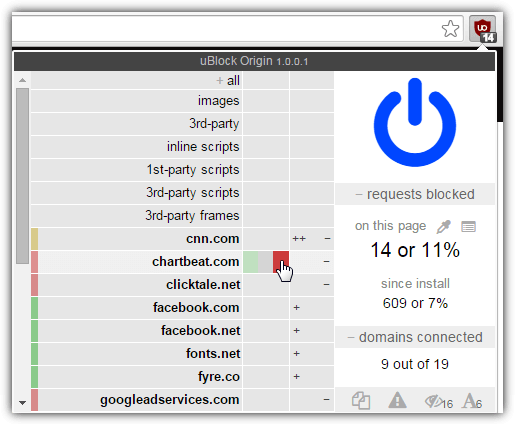
Bạn có thể cho phép hoặc chặn các trang web cụ thể trong quá trình tải trang bằng cách cài đặt chế độ nâng cao.
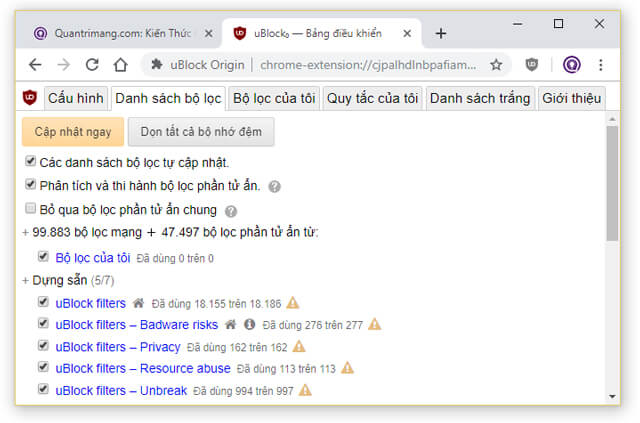
6. AdAway (Android)
Người dùng Android với thiết bị đã được root thì chắc chắn nên sử dụng AdAway. Đây là một lựa chọn không thể tốt hơn, với cơ chế hoạt động vô cùng đa dạng, hữu hiệu, có thể ngăn chặn được rất nhiều thông tin quảng cáo từ các nguồn đã biết, hoạt động trên trình duyệt và ứng dụng bên trong hệ thống.
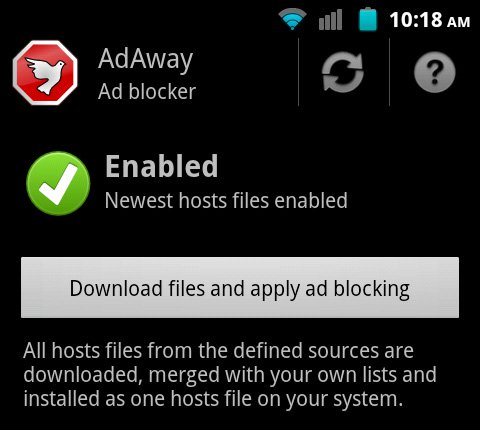
AdAway không có sẵn trong Google Play, hãy tải xuống thông qua ứng dụng F-Droid hoặc cài đặt bằng link dưới đây.
7. Firefox Focus (Android, iOS)
Firefox Focus là một thành viên trong gia đình Firefox, cung cấp cho bạn một trình duyệt bảo mật, đảm bảo sự riêng tư khi lướt web với chức năng bảo vệ và chặn quảng cáo trên điện thoại hoặc máy tính bảng.
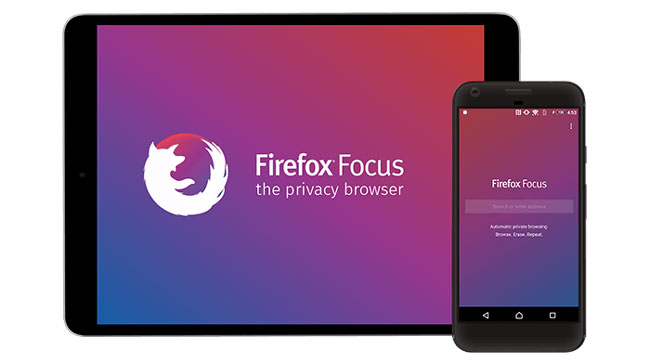
Firefox Focus chặn quảng cáo và tăng tốc độ duyệt web, đồng thời nổi bật với tính năng thân thiện, bảo vệ quyền riêng tư như tự động xóa lịch sử và cookie. Người dùng cũng có thể chọn lọc các tính năng như chặn quảng cáo của trang web, chặn công cụ thu thập thông tin người dùng, chặn các trang mạng xã hội có liên kết bằng các nút bật/tắt đơn giản trong ứng dụng.
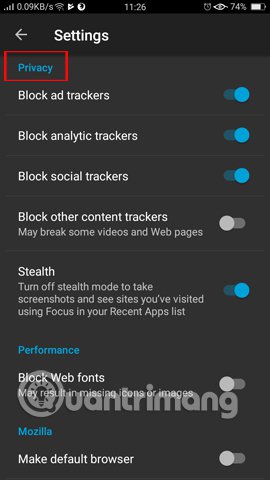
8. Ghostery (Desktop, Android, iOS)
Ghostery là công cụ có thể chặn Analytic Scripts, Widgets, Web beacons, Privacy scripts và quảng cáo. Tính năng hữu ích nhất của Ghostery là khả năng kích hoạt hoặc vô hiệu hóa Scripts trên trình duyệt Web. Tiện ích này có phiên bản cho các trình duyệt Firefox, Chrome, Opera, Safari và hệ thống trình duyệt trên điện thoại di động.
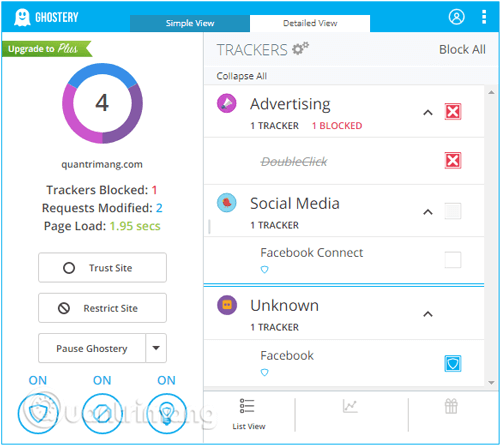
Ghostery nổi bật với cơ sở dữ liệu lớn và liên kết chặt chẽ với các chính sách quyền riêng tư, từ chối các tính năng theo dõi người dùng và chạy quảng của rất nhiều công ty. Nhờ đó, nó đã tạo ra bước nhảy vọt cho thiết bị di động với Trình duyệt bảo mật Ghostery (Ghostery Privacy Browser) dành cho Android, iOS, mang lại chức năng phát hiện theo dõi tương tự cho các thiết bị di động.
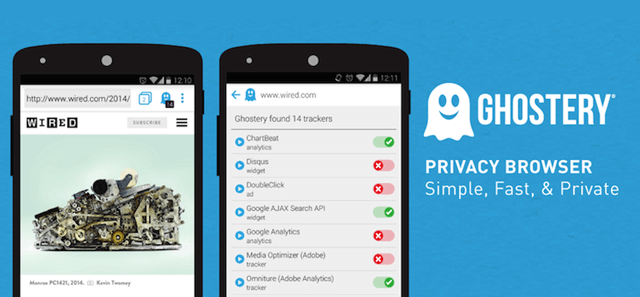
9. Privacy Badger (Chrome, Firefox, Opera)
Privacy Badger là một tiện ích mở rộng về bảo mật của Electronic Frontier Foundation, hoạt động tương tự như AdBlock Plus và Ghostery, ngăn chặn có chọn lọc các quảng cáo và hành vi theo dõi người dùng duyệt web của các bên thứ ba. Privacy Badger sử dụng một thuật toán đặc biệt để quyết định một trang web có theo dõi hoạt động của người dùng hay không.
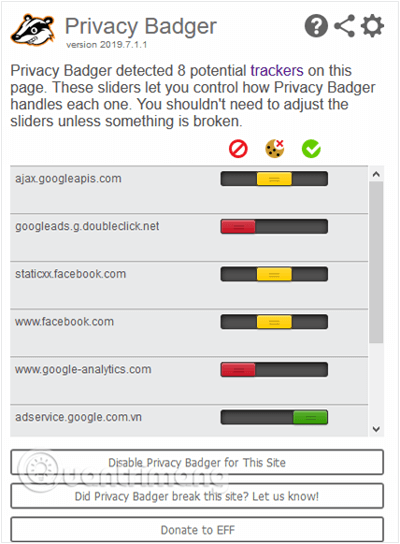
Tiện ích này được thiết kế như là một công cụ bảo mật nhằm ngăn chặn các bên thứ 3 thu thập lịch sử duyệt web của người dùng Internet. Mặc dù được thiết kế không nhằm mục đích chặn hoàn toàn các quảng cáo trực tuyến, Privacy Badger cũng vẫn chặn một số tùy thuộc vào mức độ mạnh mẽ của quảng cáo trên các trang web.
10. Opera (Desktop, Android, iOS)
Opera browser cung cấp các tính năng chặn quảng cáo trên trình duyệt mà không cần add-on tiện ích bổ sung, đồng thời cung cấp các công cụ thân thiện với quyền riêng tư như dịch vụ VPN tích hợp, chế độ ẩn danh, cảnh báo lừa đảo và malware độc hại khi gặp các liên kết và website đáng ngờ.
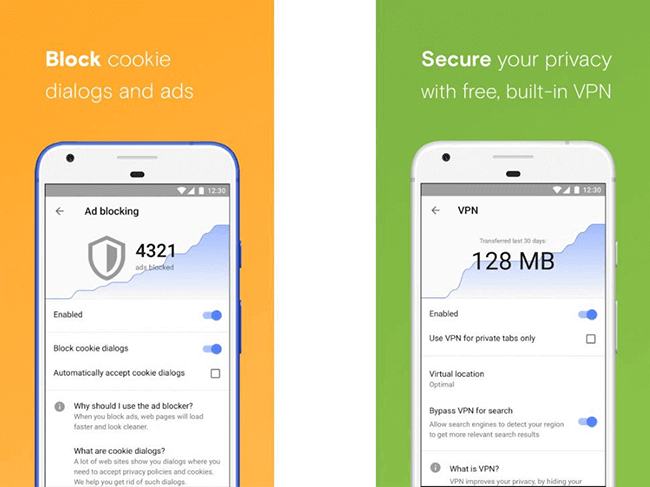
Tuy rằng quảng cáo gây cho bạn phiền nhiễu, rối mắt khi sử dụng internet, nhưng các công ty, các nhà sáng tạo nội dung nhận doanh thu từ đó để cung cấp cho bạn những nội dung trực tuyến miễn phí. Do đó, xem một vài quảng cáo nghĩa là bạn đang đóng góp "nguồn lực" cho những nhà phát triển tiếp tục cung cấp nội dung ý nghĩa, thú vị cho độc giả đấy.
Tham khảo thêm:
- Ngăn chặn thông báo quảng cáo trên Android
- Cách chặn quảng cáo trong Safari
- Cách chặn tin nhắn quảng cáo phiền phức trên Facebook
Chúc các bạn vui vẻ!
Bạn nên đọc
-

Những mạng riêng ảo hữu ích trên Google Chrome
-

Cách tìm trang web đã mở trên chế độ ẩn danh
-

Cách chặn website trên máy tính không cần cài đặt phần mềm
-

Top 10 trình duyệt web tốt nhất 2026
-

Cách để copy nội dung trên web không cho copy
-

7 trình duyệt web tốt nhất dựa trên Firefox
-

Cách đặt trình duyệt mặc định khi mở link bất kỳ trên máy tính
-

Tính năng dịch toàn bộ trang web trên Firefox iPhone đã sẵn sàng
-

Cách bật chế độ xem máy tính trên Safari iPhone
Theo Nghị định 147/2024/ND-CP, bạn cần xác thực tài khoản trước khi sử dụng tính năng này. Chúng tôi sẽ gửi mã xác thực qua SMS hoặc Zalo tới số điện thoại mà bạn nhập dưới đây:
Cũ vẫn chất
-

Top ứng dụng Android đang miễn phí và giảm giá 09/01/2026
2 ngày 8 -

Cách dùng hàm LOOKUP trong Excel
2 ngày -

AOE 1, Đế Chế 1 cho PC
-

6 cách kiểm tra card màn hình nhanh nhất, chính xác nhất
2 ngày -

Cách khắc phục lỗi USB không thể format và sử dụng được trong Windows
2 ngày -

Cách khóa công thức trên Excel
2 ngày -

Cách bật chế độ xem máy tính trên Safari iPhone
2 ngày -

50 câu ca dao, tục ngữ về đạo đức, đạo lý làm người hay và sâu sắc
2 ngày -

Hàm Match trong Excel: Cách sử dụng hàm Match kèm ví dụ
2 ngày -

LEFT JOIN trong SQL
2 ngày
 Công nghệ
Công nghệ  AI
AI  Windows
Windows  iPhone
iPhone  Android
Android  Học IT
Học IT  Download
Download  Tiện ích
Tiện ích  Khoa học
Khoa học  Game
Game  Làng CN
Làng CN  Ứng dụng
Ứng dụng 








 Linux
Linux  Đồng hồ thông minh
Đồng hồ thông minh  macOS
macOS  Chụp ảnh - Quay phim
Chụp ảnh - Quay phim  Thủ thuật SEO
Thủ thuật SEO  Phần cứng
Phần cứng  Kiến thức cơ bản
Kiến thức cơ bản  Lập trình
Lập trình  Dịch vụ công trực tuyến
Dịch vụ công trực tuyến  Dịch vụ nhà mạng
Dịch vụ nhà mạng  Quiz công nghệ
Quiz công nghệ  Microsoft Word 2016
Microsoft Word 2016  Microsoft Word 2013
Microsoft Word 2013  Microsoft Word 2007
Microsoft Word 2007  Microsoft Excel 2019
Microsoft Excel 2019  Microsoft Excel 2016
Microsoft Excel 2016  Microsoft PowerPoint 2019
Microsoft PowerPoint 2019  Google Sheets
Google Sheets  Học Photoshop
Học Photoshop  Lập trình Scratch
Lập trình Scratch  Bootstrap
Bootstrap  Năng suất
Năng suất  Game - Trò chơi
Game - Trò chơi  Hệ thống
Hệ thống  Thiết kế & Đồ họa
Thiết kế & Đồ họa  Internet
Internet  Bảo mật, Antivirus
Bảo mật, Antivirus  Doanh nghiệp
Doanh nghiệp  Ảnh & Video
Ảnh & Video  Giải trí & Âm nhạc
Giải trí & Âm nhạc  Mạng xã hội
Mạng xã hội  Lập trình
Lập trình  Giáo dục - Học tập
Giáo dục - Học tập  Lối sống
Lối sống  Tài chính & Mua sắm
Tài chính & Mua sắm  AI Trí tuệ nhân tạo
AI Trí tuệ nhân tạo  ChatGPT
ChatGPT  Gemini
Gemini  Điện máy
Điện máy  Tivi
Tivi  Tủ lạnh
Tủ lạnh  Điều hòa
Điều hòa  Máy giặt
Máy giặt  Cuộc sống
Cuộc sống  TOP
TOP  Kỹ năng
Kỹ năng  Món ngon mỗi ngày
Món ngon mỗi ngày  Nuôi dạy con
Nuôi dạy con  Mẹo vặt
Mẹo vặt  Phim ảnh, Truyện
Phim ảnh, Truyện  Làm đẹp
Làm đẹp  DIY - Handmade
DIY - Handmade  Du lịch
Du lịch  Quà tặng
Quà tặng  Giải trí
Giải trí  Là gì?
Là gì?  Nhà đẹp
Nhà đẹp  Giáng sinh - Noel
Giáng sinh - Noel  Hướng dẫn
Hướng dẫn  Ô tô, Xe máy
Ô tô, Xe máy  Tấn công mạng
Tấn công mạng  Chuyện công nghệ
Chuyện công nghệ  Công nghệ mới
Công nghệ mới  Trí tuệ Thiên tài
Trí tuệ Thiên tài